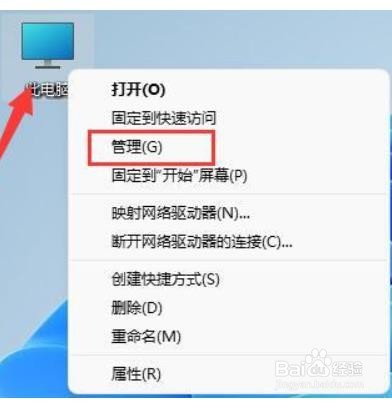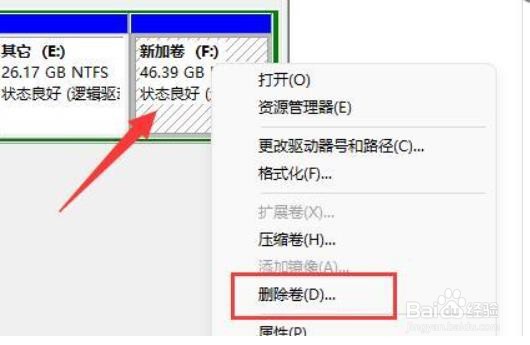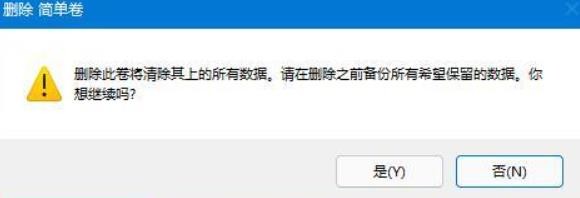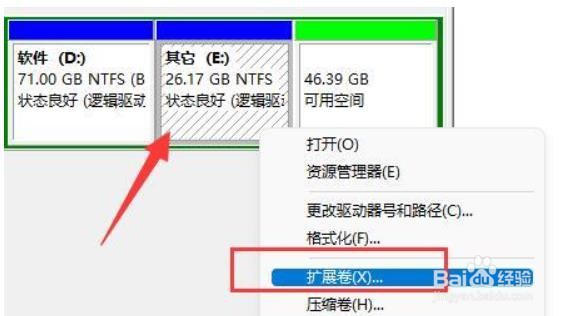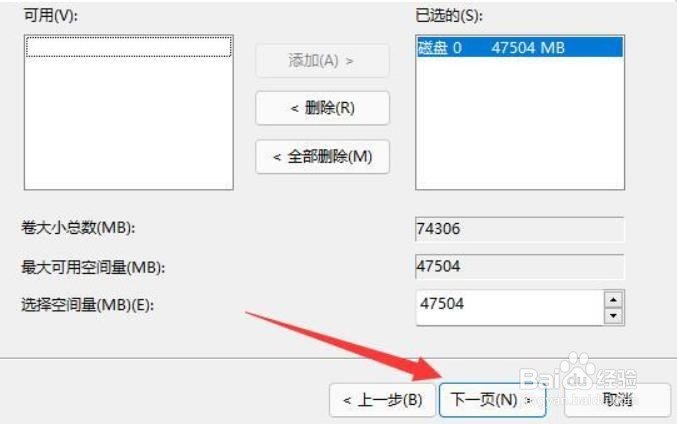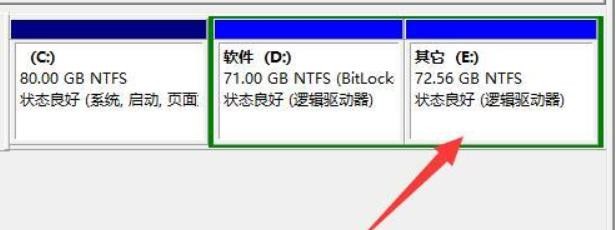win11如何合并磁盘分区
1、首先我们右键点击“此电脑”,选择打开其中的“管理”选项
2、然后,选择左下角之中的“磁盘管理”选项
3、之后,右键选中想要合并的一个分区,选择“删除卷”,不过需要注意:删除会导致其中文件丢失,所以一定要提前备份好
4、接下来我们在弹窗之中选中“是”确认删除卷,如图所示:
5、再删除之后我们就可以发现原有分区变为可用空间了,然后我们再选中另一个需要合并的分区,点击“扩展卷”
6、在其中选中想要合并的空间,单击“下一页”,如图示:
7、最后,点击“完成”就可以发现分区合并完成啦(只有相邻的两个分区才可以合并)
声明:本网站引用、摘录或转载内容仅供网站访问者交流或参考,不代表本站立场,如存在版权或非法内容,请联系站长删除,联系邮箱:site.kefu@qq.com。
阅读量:89
阅读量:25
阅读量:60
阅读量:73
阅读量:79